Gallerier i Pixpa ger dig mycket flexibilitet i hur du vill visa dina bilder, videor och textbilder på din webbplats.
Pixpa tillhandahåller många fantastiska layouter för dina gallerier. Du kan välja mellan 20+ layouter för att visa upp dem.
Du kan välja mellan helbildslayouter, dynamiska rutnätslayouter, fasta rutnätslayouter och blockmönsterlayouter.
I den här artikeln:
1. Ändra globala gallerilayout
Som du lägga till ett nytt galleri, skulle systemet tillämpa den globala förinställningsstilen som anges i Designa avsnitt. Du kan hantera din förinställda stil därifrån, som skulle användas i alla dina gallerier.
För att ändra den globala gallerilayouten, följ stegen:
- Ange gallerier (1) i sökfältet.
- Från resultaten, hitta Design – Gallerier (Under Studiolänkar) och klicka på it (2).

- Du skulle nu se alla galleristilsalternativ som visas i bilden nedan., cslicka på Galleri layout.
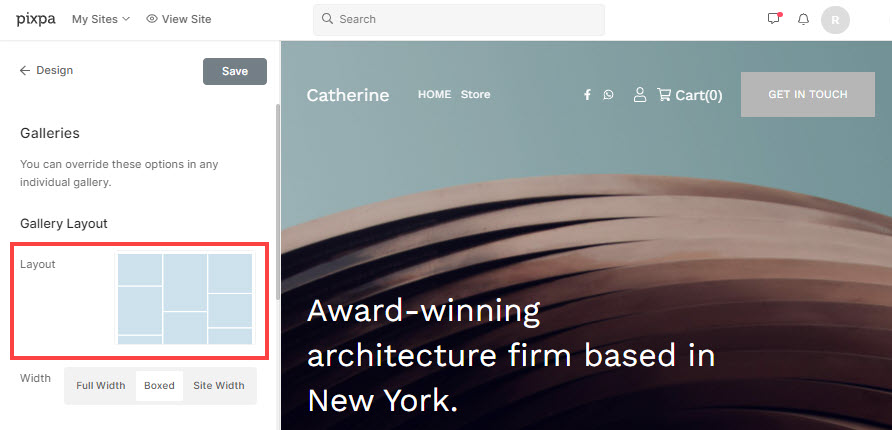
- I popup-fönstret skulle du se alla tillgängliga layoutalternativ.
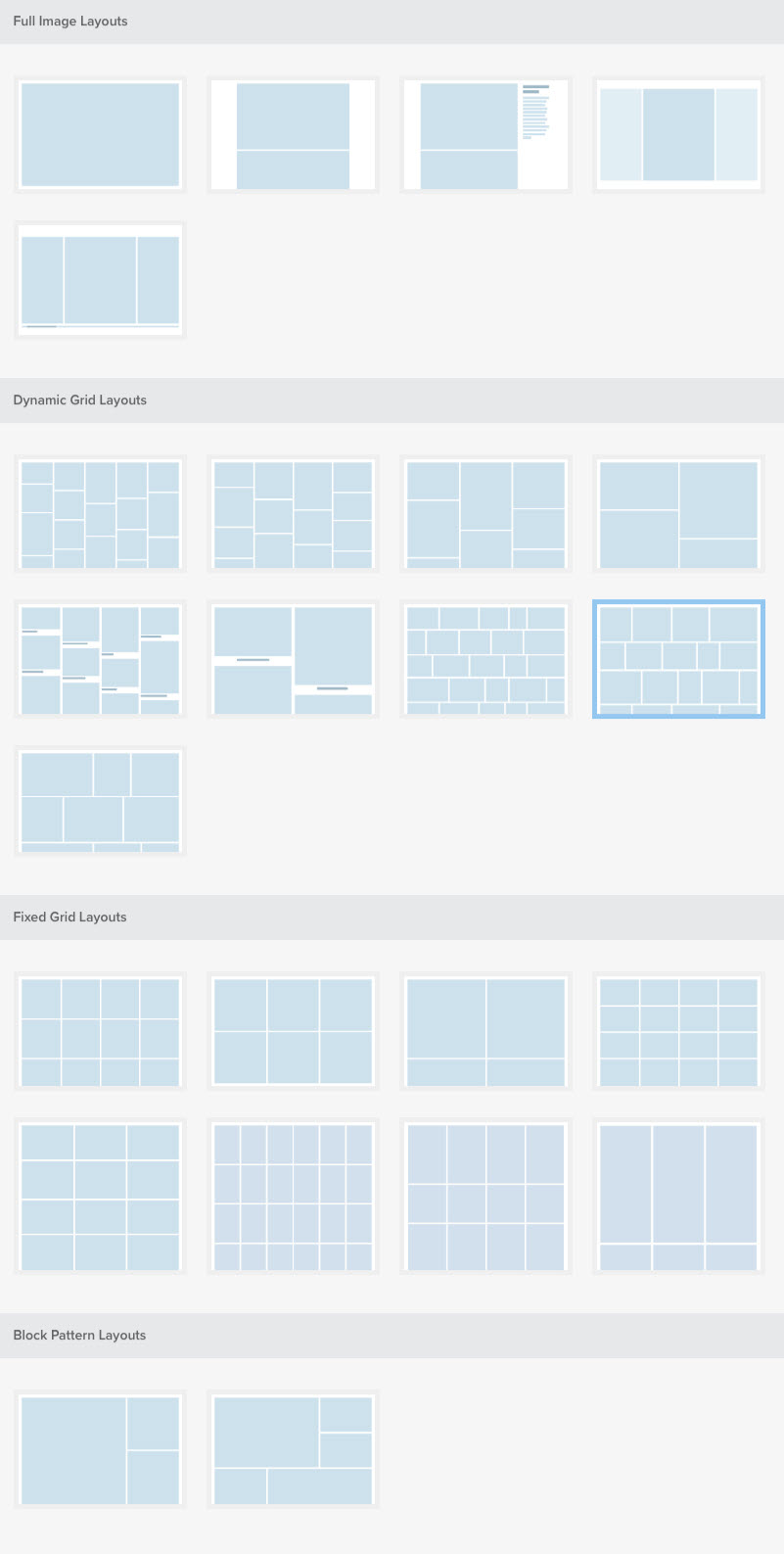
- Välj bara valfri layout och tryck på Save knappen för att tillämpa den specifika layouten på alla dina gallerier.

- Klicka nu på Publicera knappen för att spara dina designändringar på livewebbplatsen.
- Det är allt! Nu kommer den valda layouten att tillämpas på alla dina gallerier.

2. Ändra individuell gallerilayout
Du kan åsidosätt globala galleriförinställda alternativ i varje enskilt galleri.
För att uppnå detta, följ stegen nedan:
- Ange gallerititel (1) i sökfältet.
- Från resultaten hittar du galleriet (under Menyobjekt på webbplatsen) som du vill arbeta med och klicka på it (2).

- Nästa steg, klicka på Design fliken (1). Du skulle se den visuella stilen för det särskilda galleriet på höger sida.
- Inaktivera inställningarna för hela galleriet genom att välja Style det här galleriet annorlunda (2) flik.

- Nu skulle du kunna se alla galleristilsalternativ för det specifika galleriet.
- Klicka på Ändra layout (3) för att ändra layouten för just detta galleri.
- På nästa skärm ser du alla tillgängliga layoutalternativ. Klicka bara på valfri layout (1) och tryck på Save knapp (2) för att publicera dina ändringar.
- Den valda layouten kommer att tillämpas på detta galleri. Det är så enkelt.
- Du kan granska galleriets nya layout genom att klicka på utsikt flik (3).


